目录
一、背景
上两篇博客我们介绍了Maven的安装以及我的springboot的第一个项目,今天就把这个项目打包到公网的Huawei Cloud Service(华为云服务器),然后再进行访问,模拟实际项目打包、发布。
二、打包
1、点击Maven图标

2、点击Lifecycle->package->Run Maven Build

开始打包

打包完成

打开jar包位置,看到jar包,打包成功

三、部署启动
用winscp或者其他工具把demo-0.0.1-SNAPSHOT.jar包放在root目录下(实际的项目部署路径根据项目而来,这里放在root目录做个示范)

打开 Xshell或者其他终端工具,进入root目录
输入命令:java -jar demo-0.0.1-SNAPSHOT.jar

启动成功。但是这个命令启动的话,进入命令行也就是Ctrl+C,这个服务就被 shut down了,如图

如果换成这个命令:java -jar demo-0.0.1-SNAPSHOT.jar &
进入命令行就不会有问题,如图

用命令 ps -ef|grep java 看看进程情况,进程id 2681

再看看8080的端口占用情况,是不是2681的java 进程占用了
命令:netstat -anp|grep 8080

成功。
四、脚本启动方式
新建StartDemo.sh文件,加入以下代码
NAME=demo*.jar
NAME1=demo*
ID=`ps -ef | grep "$NAME1" | grep -v "grep" | awk '{print $2}'`
for id in $ID
do
kill -9 $id
echo "killed $id"
done
java -jar $NAME &就是把demo的全部进程找出来,kill 掉,然后重新启动。(实际的项目就是用这种启动方式)
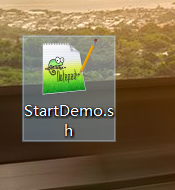
把这个文件丢到刚才的和jar包一样的目录下

此时,这个文件无执行权限。

给这个文件赋权限,用chmod命令
chmod 755 StartDemo.sh或者
chmod 555 StartDemo.sh此时,我们注意到此文件名称颜色的变化

我们现在启动脚本,运行命令
./StartDemo.sh![]()
敲命令的时候,可以用tab键补全信息,按enter,启动!

大功告成!
五、访问
打开浏览器输入:http://ip地址:8080/HelloWorld,访问

成功。
QQ发给好友测试下。

大功告成。
后面在实际的工作中,作为测试工程师。项目从SVN下拉下来打包部署运行就这样子做。easy!
2020年6月23号